Jak pozbyć się Paladins Crash na komputerze z systemem Windows?
Opublikowany: 2019-10-03Paladins to strzelanka wideo, która jest dostępna w formacie free-to-play online. Jest dość popularny wśród wielu graczy ze względu na doskonałą rozgrywkę i częste aktualizacje. Społeczność Paladins również zapewnia dobrą atmosferę, mimo że jest w wysoce konkurencyjnym środowisku wieloosobowym.
Chociaż gracze znajdują wiele dobrych powodów, aby zagrać w tę grę, odkrywają również różne problemy. Wielu użytkowników skarżyło się, że Paladins zawiesza się podczas uruchamiania lub podczas gry. Jeśli masz do czynienia z tym samym problemem, nie ma powodu do paniki. W tym poście nauczymy Cię, jak naprawić błąd awarii Paladins po uruchomieniu. Powiemy Ci również, dlaczego występuje ten problem. W ten sposób możesz zapobiec ponownemu wystąpieniu tego problemu.
Dlaczego Paladyni ciągle się zawieszają?
Przyczyny mogą być różne. Zwykle ten problem ma coś wspólnego z niezgodnymi sterownikami, nieprawidłowo działającym sprzętem, przegrzewaniem lub uszkodzonymi plikami gry. Wiele programów może wykorzystywać zasoby komputera, powodując awarię gry. Nie martw się, ponieważ przygotowaliśmy kilka rozwiązań. Pod koniec tego artykułu dowiesz się, jak naprawić awarię Paladins w środkowej fazie gry w systemie Windows 10.
Przede wszystkim…
Musisz upewnić się, że Twój komputer spełnia minimalne wymagania systemowe, aby Paladins działał płynnie. W przeciwnym razie napotkasz problemy, takie jak opóźnienia, zamrażanie, a nawet awarie. Zanim zaczniemy z rozwiązaniami, powinieneś sprawdzić, czy Twój komputer spełnia następujące wymagania:
- System operacyjny: Windows 7 64-bitowy lub nowszy
- Procesor: Core 2 Duo 2,4 GHz lub Athlon X2 2,7 GHz
- Grafika: Nvidia GeForce 8800 GT
- Pamięć: 4 GB RAM
- Pamięć: co najmniej 30 GB za darmo
Jeśli jesteś pewien, że spełniasz wszystkie te wymagania, sprawdź, czy Paladins może działać płynnie. Jeśli nadal się zawiesza, zalecamy wypróbowanie poniższych rozwiązań.
Rozwiązanie 1: Aktualizacja sterownika karty graficznej
Jeśli używasz przestarzałego lub uszkodzonego sterownika karty graficznej, Paladins prawdopodobnie nie będzie działać płynnie. W związku z tym zalecamy aktualizację sterownika karty graficznej w celu rozwiązania problemu. Powinieneś wiedzieć, że można to zrobić na trzy sposoby:
- Aktualizacja sterownika karty graficznej za pomocą Menedżera urządzeń
- Ręczne pobieranie i instalowanie sterownika karty graficznej
- Korzystanie z narzędzia do aktualizacji sterowników Auslogics w celu uproszczenia procesu
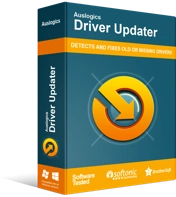
Rozwiązywanie problemów z komputerem za pomocą narzędzia do aktualizacji sterowników
Niestabilna wydajność komputera jest często powodowana przez przestarzałe lub uszkodzone sterowniki. Auslogics Driver Updater diagnozuje problemy ze sterownikami i umożliwia aktualizację starych sterowników jednocześnie lub pojedynczo, aby komputer działał płynniej
Aktualizacja sterownika karty graficznej za pomocą Menedżera urządzeń
- Przejdź do paska zadań, a następnie kliknij prawym przyciskiem myszy ikonę Windows.
- Wybierz Menedżera urządzeń z opcji.
- Po uruchomieniu Menedżera urządzeń rozwiń zawartość kategorii Karty graficzne.
- Kliknij prawym przyciskiem myszy swoją kartę graficzną, a następnie wybierz Aktualizuj sterownik z menu kontekstowego.
- W nowym oknie wybierz link „Wyszukaj automatycznie zaktualizowane oprogramowanie sterownika”.
- Pozwól Menedżerowi urządzeń pobrać i zainstalować aktualizację sterownika karty graficznej.
Ręczne pobieranie i instalowanie sterownika karty graficznej
Powinieneś wiedzieć, że Menedżer urządzeń może nadal pominąć najnowszą wersję sterownika karty graficznej. Jeśli więc Paladins nadal się zawiesza, może być konieczne ręczne pobranie sterownika. To powiedziawszy, powinieneś być ostrożny, gdy jedziesz tą drogą. Musisz upewnić się, że pobierasz wersję sterownika, która jest zgodna z systemem operacyjnym i procesorem. W przeciwnym razie mogą wystąpić problemy z niestabilnością systemu. To kolejny ból głowy dodany do awarii Paladins na twoim komputerze!
Korzystanie z narzędzia do aktualizacji sterowników Auslogics w celu uproszczenia procesu
Na szczęście istnieje prostszy sposób na zaktualizowanie sterownika karty graficznej. Możesz uprościć ten proces, używając niezawodnego narzędzia, takiego jak Auslogics Driver Updater. Po zainstalowaniu tej aplikacji automatycznie rozpozna ona wersję systemu operacyjnego i typ procesora. Wystarczy kliknąć przycisk, a program Auslogics Driver Updater znajdzie najnowszy sterownik karty graficznej. Co więcej, to narzędzie rozwiąże wszystkie problemy związane ze sterownikami na Twoim komputerze. Tak więc po zakończeniu procesu zauważysz znaczną poprawę wydajności komputera.
Po zaktualizowaniu sterownika karty graficznej spróbuj ponownie uruchomić Paladins, aby sprawdzić, czy problem zniknął.
Rozwiązanie 2: Zatrzymywanie niepotrzebnych procesów/programów w tle
Jeśli inne aplikacje działają w tle, mogą obciążać zasoby komputera. Jak już wspomnieliśmy, może to spowodować awarię Paladins. Dlatego zalecamy zatrzymanie działania tych programów. Aby to zrobić, musisz wykonać poniższe czynności:
- Na klawiaturze naciśnij Ctrl+Shift+Esc. Spowoduje to uruchomienie Menedżera zadań.
- Upewnij się, że jesteś na karcie Procesy. Teraz spójrz na kolumny Procesor i Pamięć i sprawdź, które procesy zużywają najwięcej zasobów.
- Kliknij prawym przyciskiem myszy niepotrzebny proces, a następnie wybierz z menu opcję Zakończ zadanie.
Uwaga: jeśli nie znasz procesu lub programu, najlepiej pozostawić go włączonego. Może mieć krytyczne znaczenie w działaniu systemu.

Po wykonaniu tych czynności uruchom ponownie Paladins i sprawdź, czy już się nie zawiesza.
Rozwiązanie 3: Uruchamianie Paladins jako administrator
Domyślnie system operacyjny uruchamia programy w trybie użytkownika. Może to być powodem, dla którego Paladins nie może uzyskać dostępu do niezbędnych plików gry, co powoduje jego awarię. W takim przypadku możesz chcieć uruchomić grę z uprawnieniami administratora. Oto kroki:
- Czy Steam nadal działa? Jeśli tak, przejdź do paska zadań i kliknij prawym przyciskiem myszy ikonę Steam. Wybierz Wyjdź z opcji.
- Teraz ponownie kliknij prawym przyciskiem myszy ikonę Steam i wybierz Uruchom jako administrator.
- Jeśli w oknie Kontrola konta użytkownika zostaniesz poproszony o zezwolenie programowi, kliknij Tak.
- Spróbuj uruchomić Paladins ze Steam.
Rozwiązanie 4: Weryfikacja integralności plików gry
Jeśli na komputerze są uszkodzone lub brakuje plików gry, Paladins może zawiesić się lub zawiesić. Możesz to naprawić, weryfikując integralność plików gry na Steam. Aby to zrobić, postępuj zgodnie z poniższymi instrukcjami:
- Uruchom Steam.
- Teraz kliknij Biblioteka.
- Poszukaj Paladins, a następnie kliknij go prawym przyciskiem myszy.
- Wybierz Właściwości z opcji.
- Upewnij się, że jesteś na karcie Pliki lokalne.
- Gdy znajdziesz się na karcie Pliki lokalne, wybierz opcję Sprawdź integralność plików gry.
Pamiętaj, że proces może potrwać kilka minut. Jeśli Steam wykryje jakiekolwiek uszkodzone pliki, odpowiednio rozwiąże problemy. Po zakończeniu procesu spróbuj ponownie uruchomić Paladins, aby sprawdzić, czy działa bez żadnych problemów.
Rozwiązanie 5: Wybór planu zasilania o wysokiej wydajności
Domyślnie plan zasilania na komputerze jest ustawiony na Zrównoważony. Aby oszczędzać energię, system automatycznie zwolni. Oczywiście ta zmiana spowoduje awarię Paladins. Sugerujemy więc wybranie opcji planu zasilania o wysokiej wydajności. Oto kroki:
- Na klawiaturze naciśnij klawisz Windows + S.
- W polu wyszukiwania wpisz „Kontrola” (bez cudzysłowów), a następnie z wyników wybierz Panel sterowania.
- Upewnij się, że wybrałeś Duże ikony z listy rozwijanej obok opcji Wyświetl według.
- Kliknij Opcje zasilania z listy.
- Na następnej stronie wybierz Wysoka wydajność.
- Uruchom ponownie komputer, a następnie ponownie uruchom Paladins.
Rozwiązanie 6: Dostosowywanie pamięci wirtualnej
Pamięć wirtualna zawiera część dysku twardego i pamięci RAM. Zasadniczo działa jako rozszerzenie pamięci fizycznej komputera. Jeśli komputer wykonuje intensywne zadanie i zabraknie mu pamięci RAM, system operacyjny użyje pamięci wirtualnej do tymczasowego przechowywania plików. Tak więc, jeśli nie masz wystarczającej pamięci wirtualnej do zapisywania plików tymczasowych, Paladins może się zawiesić. W takim przypadku sugerujemy przydzielenie większej ilości miejsca do pamięci wirtualnej. Oto kroki:
- Kliknij ikonę Szukaj na pasku zadań, a następnie wpisz „zaawansowane ustawienia systemu” (bez cudzysłowów).
- Z wyników wybierz opcję Wyświetl zaawansowane ustawienia systemu.
- Po przejściu do okna Właściwości systemu kliknij przycisk Ustawienia.
- Przejdź do zakładki Zaawansowane, a następnie kliknij przycisk Zmień.
- Usuń zaznaczenie opcji „Automatycznie zarządzaj rozmiarem pliku stronicowania dla wszystkich dysków”.
- Wybierz swój dysk C.
- Wybierz Rozmiar niestandardowy, a następnie wpisz „4096” (bez cudzysłowów) dla opcji Rozmiar początkowy i Rozmiar maksymalny.
- Kliknij przycisk Ustaw, a następnie zapisz zmiany, klikając OK.
- Uruchom ponownie komputer, a następnie ponownie uruchom Paladins, aby sprawdzić, czy teraz działa bez żadnych problemów.
Rozwiązanie 7: Instalowanie aktualizacji systemu Windows
Jeśli Paladins ulega awarii z powodu błędów i usterek systemu, możesz rozwiązać problem, instalując najnowsze aktualizacje firmy Microsoft. Zwykle system operacyjny automatycznie pobiera aktualizacje w tle. Jednak nadal możesz ręcznie uruchomić proces pobierania. Aby to zrobić, postępuj zgodnie z poniższymi instrukcjami:
- Na klawiaturze naciśnij klawisz Windows + I. Spowoduje to uruchomienie aplikacji Ustawienia.
- Wybierz Aktualizacje i zabezpieczenia.
- W prawym okienku kliknij Sprawdź aktualizacje. Jeśli są dostępne aktualizacje, pobierz je.
- Po zakończeniu procesu uruchom ponownie komputer, aby zainstalować aktualizacje.
Po zaktualizowaniu systemu operacyjnego sprawdź, czy Paladins już się nie zawiesza.
Rozwiązanie 8: Ponowna instalacja Steam
Jeśli wypróbowałeś wszystkie rozwiązania i żadne z nich nie zadziałało, problem prawdopodobnie dotyczy Steam. Aby sprawdzić, czy tak jest, spróbuj ponownie zainstalować program. Oto kroki:
- Kliknij prawym przyciskiem myszy ikonę Steam na pulpicie, a następnie wybierz z listy opcję Otwórz lokalizację pliku.
- Poszukaj folderu steamapps, a następnie skopiuj go.
- Utwórz kopię zapasową folderu, wklejając ją w bezpiecznej lokalizacji.
- Teraz otwórz Panel sterowania.
- Upewnij się, że wybrano opcję Kategoria z listy rozwijanej obok opcji Wyświetl według.
- Wybierz Odinstaluj program.
- Znajdź Steam na liście programów, a następnie kliknij Odinstaluj.
- Pobierz i zainstaluj ponownie Steam.
- Wróć do pulpitu i kliknij prawym przyciskiem myszy ikonę Steam.
- Wybierz Otwórz lokalizację pliku, a następnie wklej folder steamapps.
Mamy nadzieję, że ponowna instalacja Steam pomogła Ci pozbyć się problemu. Jeśli Paladins nadal się zawiesza lub ma opóźnienia, sugerujemy zoptymalizowanie wydajności komputera. Możesz to zrobić, uruchamiając Auslogics BoostSpeed. To narzędzie rozwiąże wszelkie problemy związane z redukcją prędkości na komputerze i usunie niepotrzebne pliki, które mogą wpływać na typowe procesy systemowe. Po zakończeniu procesu system operacyjny będzie działał szybciej i wydajniej.
Czy przegapiliśmy jakieś rozwiązanie tego problemu?
Daj nam znać w komentarzach poniżej!
